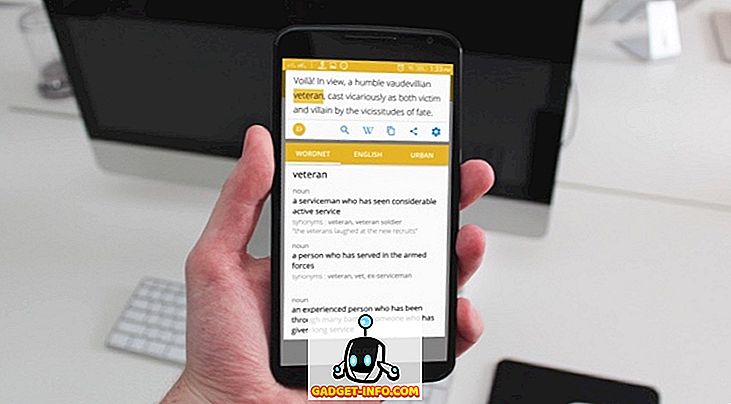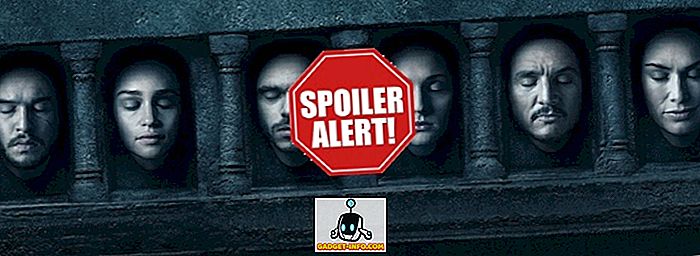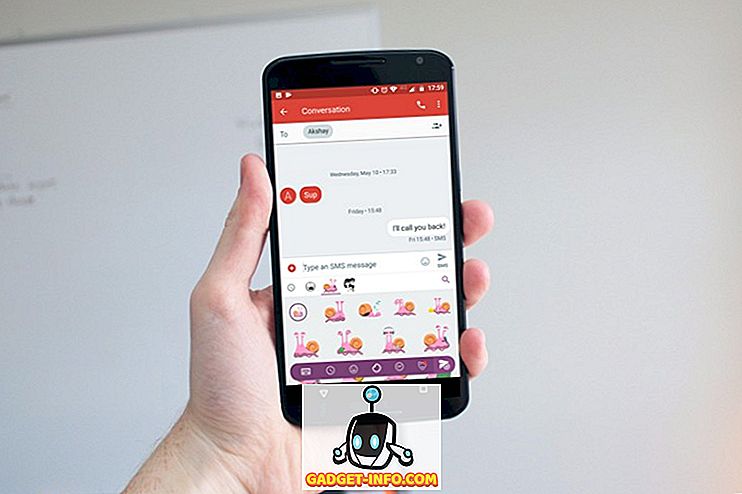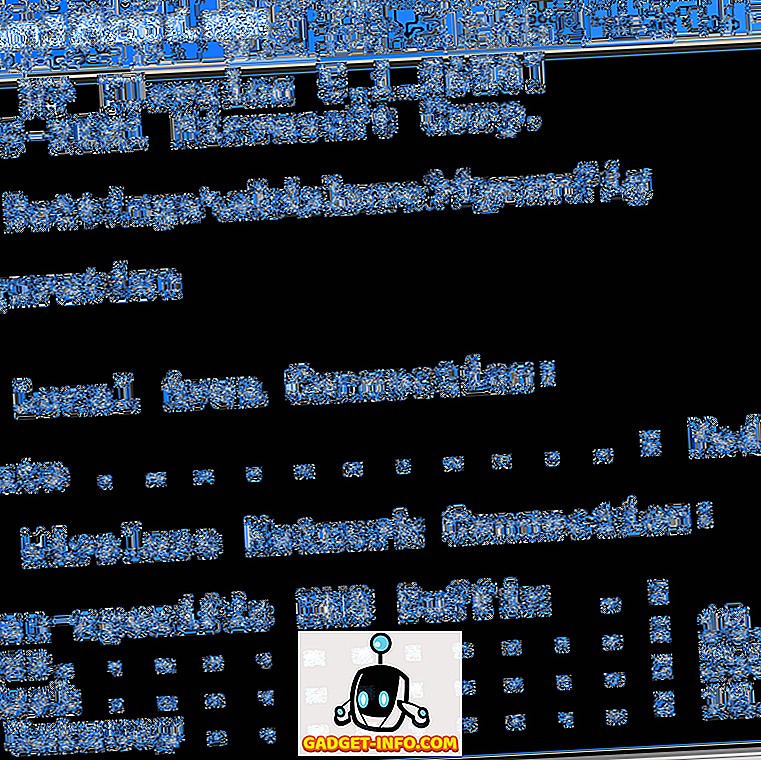Samsungs senaste flaggskepp erbjudanden, Galaxy S9 och S9 +, har skärpt rampljuset och uppmärksamheten hos tekniska journos de senaste veckorna. En flammande snabb processor, en branschens första kamerauppsättning med variabel bländare, och naturligtvis är en mer bekväm placering av fingeravtryckssensorn bland de märkbara förändringar som den nya enheten medför.
Om du gräver runt Galaxy S9s gränssnitt kommer du dock att märka en mängd nya förändringar som är ganska fina, men inte alla är verkligen produktiva eftersom några av de nya funktionerna verkar vara bara gimmicks (jag pekar mot dig, AR Emoji). Fanboying och kritik åt sidan, låt oss ta en titt på de nya mjukvarubrickorna och funktionerna som introduceras av Galaxy S9 du borde definitivt försöka om du har köpt Samsungs senaste flaggskepp.
15 Cool Galaxy S9 Funktioner och tricks
Obs! Vi försökte alla dessa nya funktioner och knep på Galaxy S9 Plus men de borde också arbeta för S9.
1. Variabel bländare hos kamerasensorn
En av de bästa egenskaperna hos Samsung Galaxy S9 är den rörliga bländaren hos kamerans sensor, vilket är något som ingen annan smartphone erbjuder. Funktionen låter användarna välja mellan två bländarvärden, viz. f / 1.5 (idealisk för fotografering med lågt ljus) och f / 2.4 (för att klicka på bilder under normala ljusförhållanden).
För att ändra bländarvärdet, öppna bara kameraprogrammet och växla till Pro-läget . När pro-läget är öppet trycker du på linsikonikonen som har bländarvärdet skrivet under det och trycker på den pillerformade knappen på skärmens vänstra sida för att justera bländarvärdet.

Nedan följer några kameraprover som visar hur funktionen för variabel bländare skapar en skillnad i bilder.


2. AR Make-up Effekt i selfies
En annan smidig integrering av AR i Galaxy S9s kameraapp är smink-effekterna, som kan appliceras i realtid för att testa deras resultat. Som standard kan användarna välja mellan alternativ som läppfärg, ögonfransar, ögonbryn, etc. i Selfie-läget i Galaxy S9s kameraapp. Dessutom har Samsung nyligen samarbetat med ModiFace för att få sina AR-sminkverkningar till Galaxy S9s kameraapp, och de kommer snart att vara tillgängliga för användarna i avsnittet Bixby Vision.
För att använda AR-smink-effekterna, öppna selfie-läget> knacka på ikonen "sparkle" på skärmens högra sida> Välj ett filter> Tryck på pennikonen för att välja AR-effekten som du vill ha.

3. Dolby Atmos
En exklusiv funktion som inte fick mycket uppmärksamhet under Galaxy S9s lanseringshändelse och efterföljande marknadsföringskampanjer är tillägget av Dolby Atmos ljudteknologi till Galaxy S9. När den är aktiverad tillåter Dolby Atmos-funktionen det nya Samsung-flaggskeppet att leverera en 360-graders surroundljudupplevelse för en förbättrad ljudutgång. Jag testade ljudavspelningen på Galaxy S9 sida vid sida med Galaxy S8 och upptäckte att Dolby Atmos-funktionen på Galaxy S9 ger bättre musik än dess föregångare.
Du kan aktivera Dolby Atmos-funktionen genom att följa dessa steg
- Gå till Inställningar> Ljud och vibrationer> Ljudkvalitet och effekter

- Skjut Dolby Atmos- växeln till "på" -positionen

- Tryck på Dolby Atmos- alternativet för att välja mellan de fyra lägena, t.ex. Auto, Film, Musik och Röst.

4. 4K videoinspelning vid 60fps
Galaxy S9s kamera är utan tvekan en stor förbättring jämfört med sin föregångare, och en av de framträdande uppgraderingarna är möjligheten att spela in UHD-videor på 60fps. För att spela in en UHD-video vid 60fps öppnar du kamerans appens inställningsmeny och trycker på alternativet "Videoformat" under rubriken "Bakre kamera" . En gång där väljer du alternativet "UHD (60fps)", men kom ihåg att du bara kan spela in upp till 5 minuter UHD-video vid 60fps bildhastighet.

5. Intelligent Scanning
Samsung har utrustad Galaxy S9 med tre autentiseringsåtgärder, viz. fingeravtrycksavkänning, irisskanning och ansiktslåsning. Men om du lita på de senare två kanske du vet att funktionerna inte är särskilt tillförlitliga vid svagt ljus. För att ta itu med problemet har Samsung introducerat en Intelligent Scan-funktion i Galaxy S9, som kombinerar informationen om iris och ansiktsigenkänning för att förbättra säkerhetsåtgärdens hastighet och noggrannhet, så att den kan fungera bra även i svagt upplysta förhållanden. För att aktivera säkerhetsfunktionen:
- Öppna menyn Inställningar och tryck på alternativet "Lås skärm och säkerhet"

- Öppna 'Intelligent Scan' för att registrera din iris- och ansiktssökningsdata för att aktivera funktionen.

6. Skapa ett App-par för Split-skärmvy
Möjligheten att använda två appar sida vid sida är stor, speciellt om du använder dem regelbundet. Men besväret med att välja de två appar och sedan aktivera multitask / split-screen-multitasking-funktionen kan vara frustrerande ibland. Galaxy S9 har en smidig funktion som gör det möjligt för användarna att skapa en genväg för apppar, som öppnar de två programmen i ett flervindupprogram för att bli tappade. Så, hur ställer vi in en genväg för en apppar? Tja, det är enkelt, följ bara stegen nedan:
- Öppna två appar och minimera dem. Öppna nu ett av programmen och tryck länge på multitasking-knappen. Genom att göra det här kommer användare att välja den andra appen de vill multitaska med.

- När de två programmen är öppna i ett flervinduppsättning, tryck på ikonen för trapezikon med ett "+" -tecken för att skapa ett apppar på startskärmen.

7. Super Slow-Mo-videor
En av Galaxy S9s mest kraftfulla funktioner är möjligheten att spela Super Slow-Mo-videor på en förvånande 960FPS, vilket är verkligen galen. Samsungs flaggskepp kan spela in 0, 2 sekunders värden av slow-motion-video som sträcker sig till en 6-sekunders klip med 720p-upplösning.
För att använda funktionen öppnar du kameraprogrammet och trycker på alternativet "Super Slow-Mo" längst upp på skärmen för att aktivera funktionen. Du kan välja mellan Auto och Manuellt läge för att ta upp slow-motion-videoen, ändra bakgrundsmusiken och ställa in slow-mo-videoen som din smartphones bakgrundsbild.

Men kom ihåg att funktionen fungerar bäst endast i utomhusomgivning med rikligt naturligt ljus eller inomhusområde med tung belysning.
8. AR Emojis
Apple introducerade konceptet Animojis, Samsung återförsäljare med AR Emojis i Galaxy S9, för varför inte? För att spela med AR Emojis, öppna Galaxy S9s kameraapp, byt till selfie-kameran och tryck på alternativet 'AR Emoji' längst upp på skärmen för att komma igång. Du kan välja mellan ett brett utbud av AR-effekter som klistermärken, bakgrundsbilder, taggar, djur ansikten, etc. för att lägga till roliga effekter på din egen.
Men den bästa delen är den egna AR-emojisen som du kan skapa genom att trycka på "Create My Emoji" -knappen. När du har tagit en mallsjälv kommer din AI-avatar att genereras, vars hudfärg, kostym och frisyr kan ändras efter dina önskemål. Dessutom kan AI-emojisna sparas och delas med vänner under samtal.

9. Live Focus & Selfie Focus
Bokeh och bakgrundsskärpaffekter är alla raserier dessa dagar, och Samsung vet alltför bra. Galaxy S9 har medfört bakgrundsskärpaffekten i selfies samt bilder som klickas med den bakre kameran. För att fånga selfies med bokeh-effekten, skjut bara upp selfie-kameran och välj "Selfie Focus" -läget för att klicka på fantastiska bilder, men det kan krävas lite distansjustering.

När det gäller den verkliga tillämpningen av bakgrundsskärpa på Galaxy S9 fungerar funktionen som en charm på flaggskeppet. Öppna bara kamerans app och tryck på alternativet Live Focus för att ta bilder, som sparas i två format i galleriet viz. ett närbild skott med oskärpaffekten och ett vidvinkelskott utan någon bokeh magi. Du kan också justera intensiteten hos bakgrundsavvikelseffekten i "Live Focus", vilket är en ganska praktisk addition.

10. Enhetssäkerhetssökning
Vi är väl medvetna om det allvarliga hotet om skadlig programvara på smartphones, och även Googles egna säkerhetskontroller misslyckas ibland att identifiera skadliga program på Play Store. För att skydda användare mot hotet har Samsung utrustat Galaxy S9 med en enhetssäkerhetsfunktion som drivs av McAfee, som kör en grundlig säkerhetskontroll av hela systemet och meddelar användarna om något hot.
- För att köra en säkerhetssökning, gå till Inställningar> Enhetsunderhåll.

- Välj alternativet Enhetssäkerhet i nedre rutan och tryck på knappen "Skanna telefon" .

11. Bixby Vision
Samsung har integrerat sin version av Google Lens som heter "Bixby Vision" i Galaxy S9s kameraapp, och det fungerar ganska bra. Klicka bara på Bixby Vision-logotypen på vänster sida av skärmen som ligger ovanför den svarta fältet i kamerappappen och du kommer att hälsas med sex alternativ, viz. Text (för att översätta texten på en bild), Bild (för att söka efter liknande bilder), Mat (för att hitta information om en maträtt som kalorifältet etc.), Place, Wine och QR-kodscanner. På min korta stund med hjälp av den fiffiga funktionen fann jag att det var överraskande användbart.

12. Ny kantbelysningseffekter
Edge Lighting-funktionen för att varna användarna om inkommande meddelanden var redan cool på Galaxy S8, men Galaxy S9 har ytterligare förbättrats genom att få nyare ljuseffekter och fler kontroller. Användare kan nu välja mellan en Glitter-belysningseffekt, Basic monocolorbelysning, Multicolor och Glow-effekt. Dessutom kan användarna också styra färgen på Edge Lighting, justera transparensnivåerna och även välja belysningsbandets bredd runt displayen.
Du kan komma åt den förbättrade Edge Lighting-funktionen genom att följa dessa steg:
- Öppna menyn Inställningar > Skärmskärm

- Aktivera kantljusväxeln, tryck på texten och välj Kantljusstil

- Välj kantbelysningseffekten och justera dess inställningar

13. Aktivera landskapsläge på startskärmen
Layouten på appar på en Android-smartphones hemskärm är vanligtvis i stående orientering och växlar bara till liggande läge när en app eller en funktionalitet öppnas. Det visar sig vara ett problem om du spelar ett spel eller tittar på en video och måste minimera den och sedan byta din smartphones position i handen för att vänja dig vid hemskärmens porträttorientering. Galaxy S9 ger en enorm lättnad i detta avseende genom att tillåta användare att ändra hemskärmens orientering till porträttläge. Följ bara dessa steg:
- Gå till Inställningar> Visa> Hemskärm

- Inaktivera alternativet "Endast porträttläge ".


14. Förbättra beröringskänsligheten när du använder en skärmskydd
Att använda ett skärmskydd på en smartphone kan ta lite tid att vänja sig, eftersom det tillagda lagret på skärmen kräver lite mer ansträngning för att registrera kontakten. Galaxy S9 har löst det här problemet genom att införa en ny beröringskänslighetsfunktion som förbättrar displayens touch-mottagning när ett skärmskydd används.
- För att aktivera funktionen, gå till Inställningar > Avancerade funktioner

- Aktivera skärmkänslighetsknappen.

15. Appgenvägar
Långt tryck på en apps ikon har hittills endast tillåtit användare att flytta appen, ändra platsen eller avinstallera den, men Galaxy S9 har lagt till en helt ny dimension för hur den här funktionen fungerar. Nu när du länge trycker på en apps ikon kommer ett expanderat fack att glida ut som låter användare utföra en mängd relevanta uppgifter som är kopplade till appen.
Om du till exempel länge trycker på YouTube-ikonen får du snabbåtkomstkontroll för avsnittet Prenumerationer och trender på YouTube, och genom att knacka på någon av dem kommer användare direkt på respektive sida. På samma sätt, när det gäller Twitter, kommer användarna att få snabb åtkomstkontroll för "New Tweet", "New Message" och QR-kodsökning utan att behöva öppna appen och söka efter dem.

De bästa Galaxy S9-funktionerna och tricks. Försökte man än?
Tja, det var vår lista över de 15 snygga Galaxy S9-tipsen och trickarna, men det är inte slutet på de nya funktionerna som flaggskeppet har tagit med sig. Det finns också andra nya anmärkningsvärda förändringar, till exempel stöd till Project Treble (vilket är enormt, med tanke på Samsungs traditionellt långsamma tillvägagångssätt för att rulla ut Android-uppdateringar), Smart Things-integrationen, smartare anmälningskanaler och mycket mer.
Vad tycker du om de funktioner som vi nämnde ovan? Har du någon väldigt produktiv funktion som introducerats av Galaxy S9 i ditt sinne? Gärna lämna dina förslag i kommentarfältet nedan och använd de nya funktionerna för att få ut mesta möjliga av din nya Galaxy S9.